Тема 7. Триггеры в презентации. Применение. Создание слайда с триггерами.
 |
Триггер, или «горячая зона» – объект на слайде, щелчок по которому анимирует его или другие объекты слайда. |
Применение триггеров в презентации придает уроку игровой момент и интерактивность самой презентации. Теперь картинки, тексты, отдельные слова могу появляться не по порядку, а в произвольном порядке по замыслу учителя и по мере выполнения задания.
Поиграем?
Слайд 2. К нам в гости пришел Айболит. Давайте вместе с Айболитом составим схему слова «Африка». Произнесите звук, определите, какой он и выберите соответствующий квадратик. Красный – гласный звук, синий - твердый согласный, зеленый – мягкий согласный. Будьте внимательны!
Слайд 3. Пингвиненок по ошибке смешал буквы. Давайте поможем ему убрать буквы, обозначающие гласные звуки. Щелкайте курсором по гласной букве, если не ошибетесь, буква улетит.
Слайд 4. Игра для тех, кто постарше. Потерялся кусочек звездной карты. Чтобы найти путь на Землю, его надо восстановить. Определите, какого кусочка не хватает, и щелкните по нему. Если не сделаете ошибки, карта восстановится.
Слайды 5-7. Поможем героям перебраться по камушкам через реку! Решите пример, который они зададут, и щелкните по камушку с правильным ответом. Если ответ верный, камушек переместится в реку. Чтобы продолжить игру – щелкните по героям. (Игра представлена не полностью, поэтому с появлением зеленой стрелки – щелкайте по ней)
Слайд 8. Маленький тестик на знание правил русского языка. Выберите правильное окончание правила «Спряжение глаголов – это…»
Это только некоторые варианты использования триггеров на уроке.
С их помощью можно создать интерактивную дидактическую игру или тест, запрограммировать вход и выход объектов в произвольном порядке.
Как же с ними работать?
Итак, в вашей голове уже возникла идея создать, ну, например, игру с триггерами.
Первым делом подберите необходимые картинки и продумайте вопросы, если они предполагаются.
Названия картинок лучше поменять на более удобные – переименуйте их ДО помещения в презентацию. Помните об авторских правах! Т.е. скачивая картинку, сохраните где-то в отдельном текстовом документе или на отдельном слайде презентации адрес картинки в Интернете. Как это сделать, можно посмотреть здесь.
Покажем, как присваивать триггеры на примере простейшей игры «Убери лишнее. Овощи».
Помещаем на слайд предварительно переименованные картинки овощей и фруктов.
По нашему замыслу надо сделать так, чтобы фрукты удалялись, а овощи оставались. Чтобы дети могли сделать выбор в произвольном порядке и даже допустить ошибку, применим триггеры.
Итак, все объекты на слайде готовы.
Слайд 9. Заходим во вкладку «Показ слайдов» на верхней панели в окне программы. Выбираем строку «Настройка анимации».
Слайды 10-11. Выделяем объекты и присваиваем им анимацию. Фруктам – анимацию выхода, овощам - анимацию выделения, так как они должны оставаться на слайде при ошибочном ответе, но покажут ошибку выделением – изменением размера. Если вы собираетесь к нескольким объектам на слайде присвоить одинаковую анимацию, то можно себе немного облегчить работу. Нажмите клавишу Shift и, удерживая её, щелкайте мышкой по нужным объектам, они будут выделены. Отпустив клавишу Shift, устанавливайте необходимую анимацию. Она одновременно будет присвоена всем выделенным объектам. Останется только поменять по желанию параметры анимации – скорость, порядок (по щелчку, с предыдущим или после предыдущего) и т.п.
Слайд 12. Щелкаем по стрелочке возле названия объекта. В выпавшем окне выбираем строку «Время».
Слайд 13. Присваиваем триггер. В появившемся окне нажимаем кнопку «Переключатели», переносим метку в строку «Начать выполнение эффекта при щелчке» и выбираем нужный объект из списка.
Слайд 14. Вот так выглядит панель настройки изображения нашей игры.
Слайд 15. Чтобы при игре случайно не произошла непредусмотренная смена слайда, необходимо отменить смену слайда по щелчку и установить на слайде управляющую кнопку или объект с гиперссылкой на следующий слайд (Тема 6).
Чтобы отменить смену слайда по щелчку, входим во вкладку «Показ презентации» на верхней панели в окне программы, выбираем строку «Смена слайда» и убираем галочку в строке «Смена слайдов: по щелчку». Теперь перейти с этого слайда на другой возможно только по гиперссылке или управляющей кнопке.
На слайде 17 вы можете проверить, как работает только что созданная нами игра.
Слайд 18. «Горячими зонами» (триггерами) могут быть любые объекты на слайде. Триггер может быть присвоен как тому объекту, с которым по замыслу будет происходить действие, так и любому другому, щелчок по которому будет анимировать другие объекты.
Как, например, в игре «Звездная карта» (слайд 4). Здесь щелчок по кусочку карты запускает не только его вращение и перемещение, но и исчезновение прямоугольника, наложенного на саму карту и имитирующего вырванный кусок карты.
Слайд 19. На основе технологии триггеров можно создавать и более активные игры, например «Тир» или «Снайпер». В таких играх используются движущиеся триггеры. За идею спасибо Асвацатурову Георгию Осиповичу. На 19 слайде представлена игра «Лопни пузырек!». Задача игрока успеть лопнуть нужный пузырек, пока он проплывает мимо.
Слайд 20. Панель настройки анимации для игры с движущимися триггерами для игры «Лопни пузырек». Часть объектов: облачко-выноска с заданием, сами пузырьки – начинают движение автоматически при смене слайдов. Триггеры здесь присвоены к самим пузырькам. Правильные лопаются, а неправильные вращаются.
Обратите внимание, что «пузырьки» в игре представлены не автофигурой «Овал», а группой. Связано это с тем, что поверхность овала активна не вся, и трудно искать во время игры активную зону. Поэтому здесь использована технология «прозрачных триггеров».
Слайды 21-22. Не все объекты целиком становятся горячей зоной. Например, надписи сделанные с помощью объекта WordArt. Для таких объектов можно использовать прием прозрачных триггеров, т.е. присвоить триггер не к самому объекту, а к прозрачному прямоугольнику, наложенному на этот объект.
Как сделать прозрачный прямоугольник, описано на слайдах 23-24.
Если возникнут трудности, вопросы или рекомендации, буду рада прочитать о них в комментариях и найти выход вместе.
По просьбе некоторых участников выкладываю маленькую игру с использованием триггеров, как один из вариантов, что еще с ними можно делать. Попробуйте разобраться, как создана игра, каким образом используется анимация по триггерам. Укажите, какие еще из изученных приемов использованы при создании игры.
Желающие вскрыть игру и в ней покопаться, могут скачать ее со SlideBoom.
Творческих успехов!
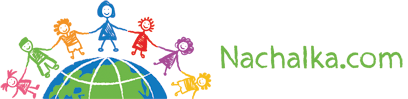




Комментарии
Презентации в МО 2007
Вс, 2010-07-04 06:53 — elochkaС удовольствием, Лариса Юрьевна, чем смогу, помогу. С нетерпением жду новых уроков, особенно про макросы, для меня это белое пятно в презентациях. Но, надеюсь, с Вашей помощью и это одолею. Спасибо за мастер-класс!
Макросы.
Вс, 2010-07-04 13:42 — Лариса ПлахотникЕлена Александровна, слишком многого от меня в плане макросов не ждите. Я не программист, скорее чуть более продвинутый "чайник" :) Так что создавать макросы мы не будем, будем использовать готовые наработки, просто поучимся их применять. Но пока идем от простого к более сложному, так как в Мастерской много новичков, вообще мало знакомых с РР.
триггеры
Пнд, 2010-07-12 15:36 — tillivilliЛариса Юрьена, большое спасибо за Ваши уроки. Все скачала, теперь стараюсь разобраться, используя функцию "настройка аннимации"и Ваши комментарии. Что-то начинаю понимать.
спрашивайте!
Пнд, 2010-07-12 15:45 — Лариса ПлахотникЕсли что, то спрашивайте, не стесняйтесь, будем рады помочь.
Прозрачные триггеры
Втр, 2010-08-10 15:12 — Ольга ШаршонУважаемая Лариса Юрьевна. Вроде всё внимательно прочитала, но так и не получаются прозрачные триггеры. В какой последовательно присваивается анимация к "Ой!" и прямоугольнику. Что-то у меня не так.
Прозрачные триггеры.
Втр, 2010-08-10 17:25 — Лариса ПлахотникАнимацию присваиваете той фигуре, которая должна совершать действие по триггеру, а переключатель устанавливаете на прозрачный прямоугольник, при щелчке по которому будет совершаться действие.
Спасибо
Ср, 2010-08-11 07:30 — Ольга ШаршонВсё получилось. Спасибо, Лариса Юрьевна